Точка продажу
Завершено
Налаштування IoT Box
Перший запуск
Для початку потрібно підключити принтер чеків до IoT Box за допомогою USB-кабеля та включити живлення.
Після запуску IoT Box принтер роздрукує назву Wi-Fi мережі, яку роздає IoT Box. Цю ж інформацію видно на екрані, якщо його підключити до IoT Box.
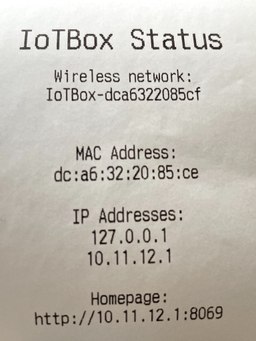
На будь-якому іншому пристрої нам потрібно підключитись до мережі, яку роздає IoT Box, щоб переналаштувати його для підключення до нашої локальної мережі.
В нашому випадку підключаємось до мережі IoTBox-dca6322085cf.

Відкривається вікно входу в мережу, де можна налаштувати IoT Box так, щоб він підключався в нашу локальну мережу.
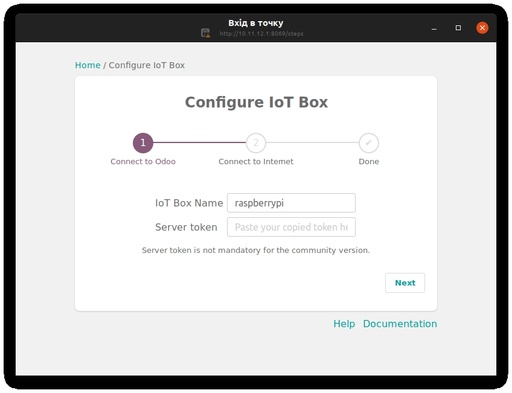
Тут потрібно змінити назву пристрою та перейти на наступний крок без вказання токену.
Далі обираємо нашу локальну мережу з виходом в Інтернет, вказуємо пароль та натискаємо кнопку Connect.
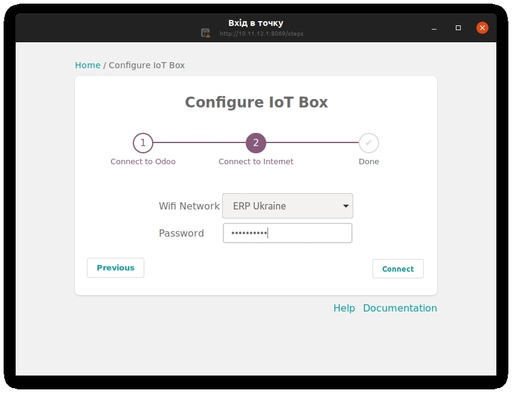
Після цього IoT Box підключиться до нашої мережі та роздрукує чек, де вказано IP адресу IoT Box в нашій мережі.
Цю адресу нам потрібно буде використовувати в налаштуваннях модуля Точка продажу.

Переходимо за адресою https://<ip-адреса IoT Box>
В нашому випадку це https://192.168.0.57
Браузер сповістить нас, що дана сторінка є небезпечною. Потрібно дозволити самопідписаний сертифікат, щоб сторінка відкрилась.
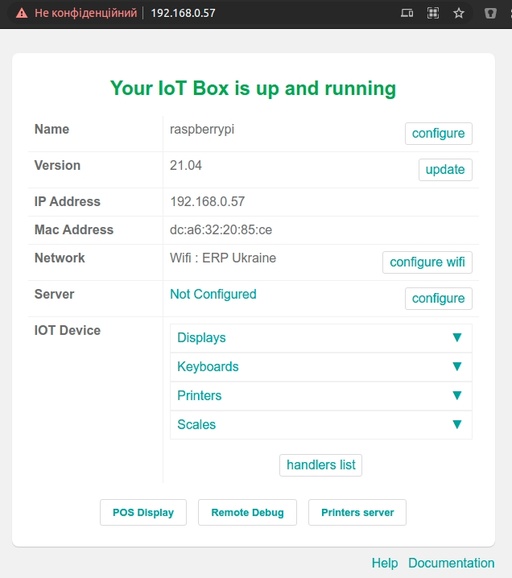
IoT Box – це окремий пристрій, який є посередником між Odoo та касовим обладнанням таким, як принтер чеків, платіжний термінал, ваги чи сканер штрих-кодів.
Коментування вимкнене на цьому курсі.
Поділитися цим вмістом
Посилання для поширення
Поділитися у Соцмережах
Поділитися через Email
Будь ласка вхід поділитися цим Стаття за електронною поштою.